Cara Transfer Foto dan Gambar dari Android ke iPhone
Cara Transfer Foto dan Gambar dari Android ke iPhone - Berencana untuk mendapatkan api iPhone baru untuk menggantikan ponsel Android yang lambat? Karena iOS baru akan datang bulan depan, banyak pengguna ponsel Android siap membeli iPhone Apple dan menikmati sistem operasi baru iOS 12. Masalah pertama yang menimpa kepala Anda adalah cara mentransfer data dari Android ke iPhone Anda, terutama foto dan gambar yang berharga di ponsel Android Anda.
Artikel ini akan menunjukkan kepada Anda tiga cara untuk mentransfer foto dan gambar dari Android ke iPhone 7/8 / X / Xs / XR.
Cara Mentransfer Foto dari Android ke iPhone dengan iTunes
iTunes memungkinkan Anda untuk menyelaraskan foto dari komputer Anda ke iPhone. Pertama, Anda perlu menyimpan foto dari ponsel Android ke komputer. Di sini kita mengambil Mac sebagai contoh.
Langkah 1. Tempatkan ponsel Android Anda dalam mode Disk Drive, telepon Anda akan muncul sebagai drive di My Computer atau di desktop Mac Anda.
Langkah 2. Seret foto yang Anda butuhkan ke folder di komputer Anda. Buka iTunes dan hubungkan iPhone Anda ke komputer.
Langkah 3. Klik tombol Perangkat> Klik Foto> Sinkronkan Foto> Pilih Folder ...> Temukan folder yang Anda buat di komputer> Sinkronkan.
Transfer Foto dari Android ke iPhone dengan Pindah ke iOS
Langkah 1. Tempatkan ponsel Android Anda dalam mode Disk Drive, telepon Anda akan muncul sebagai drive di My Computer atau di desktop Mac Anda.
Langkah 2. Seret foto yang Anda butuhkan ke folder di komputer Anda. Buka iTunes dan hubungkan iPhone Anda ke komputer.
Langkah 3. Klik tombol Perangkat> Klik Foto> Sinkronkan Foto> Pilih Folder ...> Temukan folder yang Anda buat di komputer> Sinkronkan.
Transfer Foto dari Android ke iPhone dengan Pindah ke iOS
Pindah ke iOS adalah aplikasi Android pertama yang dirancang Apple bagi pengguna Android untuk memindahkan data dari Android ke iPhone. Anda bisa mendapatkannya dari Google Play Store. Ini memiliki banyak kondisi terlarang. Mari kita lihat dulu.
Langkah 1. Siapkan iPhone X / iPhone 8 (Plus) untuk mencapai layar Aplikasi & Data> Ketuk Pindahkan Data dari Android> Ketuk Lanjutkan untuk mendapatkan kode sepuluh digit atau enam digit. Jika Anda telah menyelesaikan proses pengaturan, maka Anda harus menghapus iPhone X / iPhone 8 (Plus) dan mulai dari awal.
Langkah 2. Unduh dan buka Pindah ke aplikasi iOS di ponsel Android Anda> Ketuk Lanjut> Baca syarat dan ketentuan dan ketuk Setuju> Ketuk Berikutnya di layar Temukan Kode Anda.
Langkah 3. Masukkan kode sepuluh digit atau enam digit di ponsel Android Anda> Pilih foto dan ketuk Berikutnya> Setelah proses selesai, ketuk Selesai di ponsel Android.
Transfer Foto dari Android ke iPhone dengan AnyTrans untuk iOS
Langkah 1. Unduh Gratis AnyTrans untuk iOS di komputer Anda dan luncurkan. Klik ikon Pindah ke iOS di bagian atas dan hubungkan ponsel Android dan iPhone Anda ke komputer. Kemudian klik tombol.
Langkah 2. Di ponsel Android Anda, izinkan AnyTrans untuk mendeteksi data Anda. Kemudian pergi pilih Perpustakaan Foto.
Langkah 3. Pilih album dan pilih beberapa foto. Kemudian klik pada tombol iOS untuk mentransfer foto yang dipilih ke iPhone Anda sekarang.
Langkah 4. Setelah proses transfer, buka iPhone Anda, Anda dapat melihat album "Beautiful pictures" dan 6 foto yang dipilih sudah ada di iPhone Anda sekarang.
Baca Juga:
Cara transfer foto dari Oppo F7 ke komputer atau Mac
Cara Transfer Memindahkan Kontak dari iPhone X ke Kartu SIM
Cara Transfer Memindahkan Kontak dari iPhone X ke Kartu SIM
.
Itu semua tentang cara mentransfer foto dari android ke iPhone, semoga artikel ini bermanfaat dan bisa menjadi solusi untuk anda.
Itu semua tentang cara mentransfer foto dari android ke iPhone, semoga artikel ini bermanfaat dan bisa menjadi solusi untuk anda.


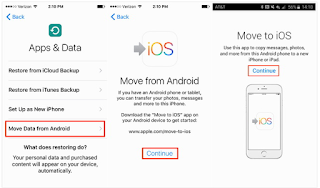
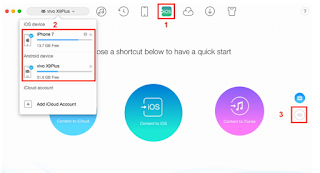







Post a Comment for "Cara Transfer Foto dan Gambar dari Android ke iPhone"